Existuje stále více externích zařízení, která máme tak či onak možnost připojení k našemu Windows PC. Toho je dosaženo díky samotným výrobcům těchto produktů, schopnostem operačního systému nebo připojení počítače. V tomto případě chceme hovořit o možnosti připojení mixážního pultu k počítači se systémem Windows 10 .
Když mluvíme o periferiích, které připojujeme k aktuálnímu počítači, existují některé běžné a jiné konkrétnější. V prvním z typů bychom mohli zahrnout základní hardwarové prvky, které ve většině případů vidíme. Zde prvky, jako je myš, obrazovka nebo klávesnice Pojď do hry. Na druhou stranu můžeme najít i další, které nejsou pro používání počítače tak důležité, jako je webová kamera, mikrofon, tiskárna, externí paměťové jednotky atd.

To vše nám neslouží víc, než abychom dokázali z týmu, ve kterém někdy trávíme dobrou část dne, vytěžit maximum. V závislosti na typu nebo typech použití, které z toho uděláme, budeme potřebovat některé ze zmíněných komponent nebo jiné. A nejen to, zde má také zásadní význam typ připojení, který používáme. A je to tak, že v tuto chvíli a několik let můžeme u těchto zařízení, o kterých mluvíme, využívat kabelové i bezdrátové připojení.
Aspekty, které je třeba vzít v úvahu při výběru mixážního pultu pro váš počítač
Na druhé straně se rozhodneme pro jednu nebo druhou metodu, můžeme si také vybrat mezi různými rozhraními bez kabelů nebo typy konektorů. Stejným způsobem bude hrát důležitou roli také ovládání zvuku, které integruje samotný operační systém.
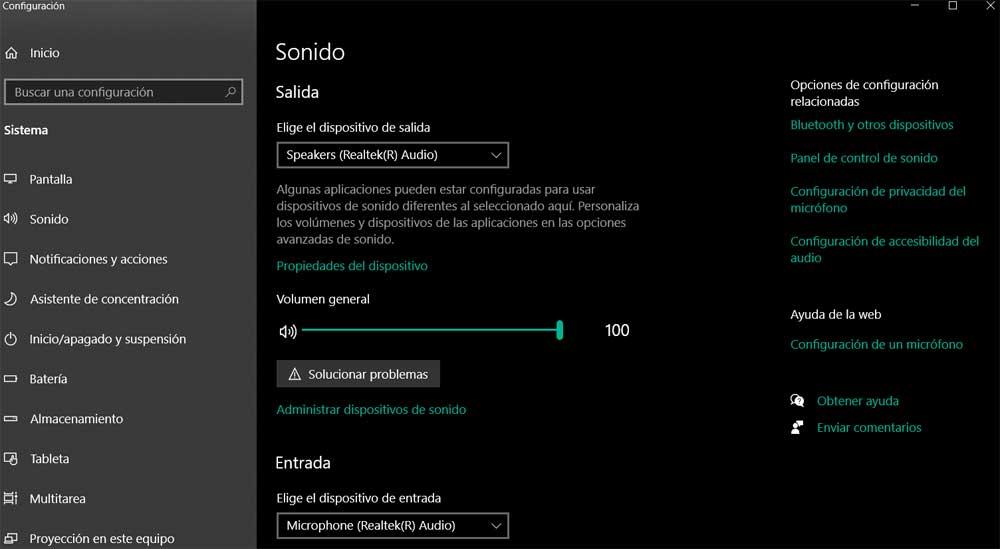
Ale jak jistě nejvíce znalý na toto téma už bude vědět z první ruky, jedná se o obrovský trh, který zahrnuje všechny typy uživatelů a způsoby použití. K dispozici jsou mixéry pro ty, kteří chtějí začít se vším, dokonce i nejpokročilejší mixéry zaměřené na profesionály, kteří z toho dokážou vytěžit maximum. Stejným způsobem se však chceme zaměřit na průměrného uživatele, který chce provádět své rádiové nebo DJské projekty s jedním z těchto zařízení připojeným k PC s Windows 10 .
Připojení tabulky
Je pravda, že pokud později chceme vstoupit na profesionálnější trh, možnosti a požadavky v tomto smyslu se významně zvyšují. To však není tento případ, takže se podívejme na základní části, které musíte vzít v úvahu při připojování tabulky k počítači se systémem Windows.
První věc, kterou musíme v tomto ohledu vzít v úvahu, je proto zde podporovaná konektivita. Tím vám chceme říci, že musíme dodržovat připojení stolu jako takového při interakci s PC. Například existují některé, které mají port USB, ale ne všechny mají toto připojení.
Proto se budeme muset rozhodnout, v závislosti na typu použití, které budeme víceméně pokročit, více či méně pokročilé RCA nebo USB připojení.
Počet požadovaných kanálů
Zároveň a v závislosti na konektivitě, pro kterou se rozhodneme, můžeme použít jeden zvukový kanál nebo několik. Stejně tak to bude něco, co bude záviset na použití, které plánujeme použít jako takovou tabulku. Pro snadné použití a vyhnutí se komplikacím tabulka s USB může být nejlepším řešením. V případě, že chceme jít s naším mixem o krok dále a potřebujete více kanálů, můžeme zvolit jiné řešení.
Další prvky mixážního pultu
Z velké části závisí na modelu, který zde a znovu zvolíme, typ použití, víceméně profesionální, můžeme použít i další doplňkové prvky. Zde odkazujeme na nástroje, které můžeme připojit přímo k samotné tabulce, abychom z ní vytěžili maximum. Podobně v případě, že chceme zlepšit jeho používání a být schopen pracovat s více kanály , dalším možným řešením je použití externí zvukové karty, která funguje jako prostředník mezi Windows 10 PC a mixážní pult.
Co potřebuji k připojení mixéru k Windows
Nejprve potřebujeme odpovídající kabely, v závislosti na typu připojení, pro které jsme se rozhodli. V případě, že jsme se rozhodli pro RCA, je připojení k počítači s Windows 10 provedeno prostřednictvím minijack které dnes mají všechny počítače. Je zřejmé, že pro optimalizaci použití sady musíme také provést nějaké úpravy zvuku systému.
K tomu všemu máme přístup kliknutím na příslušnou ikonu na systémové liště pravým tlačítkem. Odtud budeme mít přístup ke konfiguraci audio vstup a výstup prvky nebo objemový mixér .
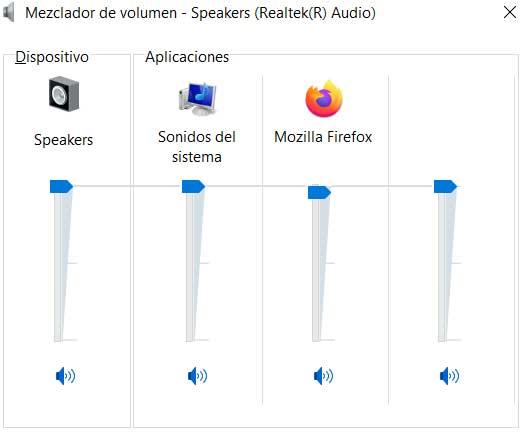
Nejvhodnější je však v těchto případech použít proprietární software který je dodáván se směšovačem. To můžeme nainstalovat ve Windows 10 konvenčním způsobem a určitě nám to pomůže nakonfigurovat a plně využívat zařízení. Stejným způsobem můžeme použít řešení třetích stran, například následující.
- Virtual Dj: Toto řešení je možná nejoblíbenější v tomto konkrétním sektoru. Ve skutečnosti existují již více než 20 let a používají je mnozí uživatelé. Jedná se o směšovací software platný pro oba začínající uživatelé a další profesionálnější uživatelé. Program můžeme získat zdarma z tohoto odkazu .
- Edjing 5: tento další program, který používá mixážní pult, najdeme také zdarma, v tomto případě v Microsoft Store . Umožní nám to míchat písničky a prokázat naši hodnotu jako DJ . Stejným způsobem budeme mít možnost přístupu k celé naší hudební knihovně na počítači se systémem Windows 10, abychom s ní mohli pracovat z mixážního pultu.
